如何连接WIFI无线电视机顶盒?(简单步骤教你实现无线连接,让电视观看更便捷)
随着科技的发展,现在越来越多的家庭开始使用WIFI无线电视机顶盒来观看电视节目和影片。相较于传统有线电视机顶盒,WIFI无线电视机顶盒可以通过无线网络连接实现更便捷的使用体验。本文将介绍如何正确地连接WIFI无线电视机顶盒,帮助读者更好地享受高质量的视听娱乐。

准备工作:确认网络环境是否满足要求
在开始连接WIFI无线电视机顶盒之前,首先需要确认家庭中是否有可用的WIFI网络。确定网络名称(SSID)和密码,以便后续连接操作。
查找并打开电视机顶盒的网络设置
使用遥控器找到电视机顶盒的菜单界面,进入网络设置选项。
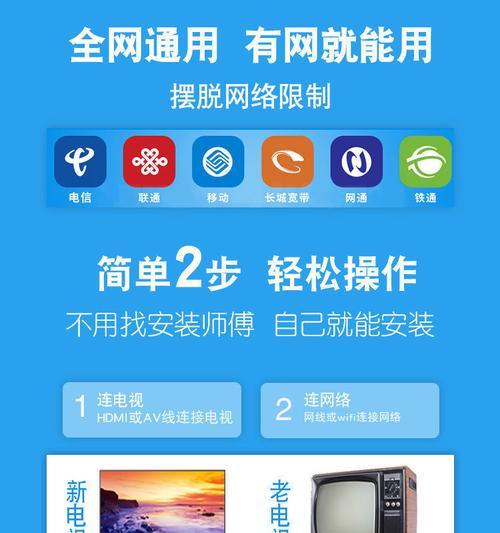
选择WIFI网络
在网络设置选项中,选择WIFI网络连接选项,并进入WIFI网络列表。
搜索可用网络并选择
电视机顶盒会自动搜索周围可用的WIFI网络,等待搜索完成后,在列表中找到并选择自己的家庭无线网络。
输入密码并连接
选中家庭无线网络后,电视机顶盒会弹出输入密码的界面。使用遥控器输入正确的密码,然后点击连接按钮。

等待连接成功
电视机顶盒会自动连接到家庭无线网络,并显示连接状态。等待片刻,直到连接成功。
测试网络连接
连接成功后,测试网络连接是否正常。可以使用电视机顶盒的自带浏览器或者打开某个应用程序进行测试。
如何处理连接失败问题
如果连接失败,首先检查密码是否正确输入。如密码正确,可以尝试重新启动电视机顶盒和无线路由器,再次尝试连接。
提升信号质量的方法
如果信号质量较差,可以尝试将无线路由器放置在更靠近电视机顶盒的位置,或者使用信号增强器来增强信号覆盖范围。
如何避免网络卡顿和视频缓冲
如果在观看视频过程中遇到卡顿或缓冲问题,可以尝试调整视频流媒体的分辨率,或者通过有线连接替代无线连接。
注意事项:保障网络安全
连接WIFI无线电视机顶盒时,务必确保家庭无线网络的安全。使用强密码、定期更改密码、开启防火墙等措施是保障网络安全的基本操作。
如何管理已连接的WIFI网络
在WIFI无线电视机顶盒上,可以进入网络设置界面,管理已连接的WIFI网络。可以选择性删除或重新连接已保存的网络。
如何切换不同的WIFI网络
如果需要切换到其他WIFI网络,可以在网络设置界面中找到并选择其他可用的网络,并按照之前的步骤进行连接。
解决常见问题:无法搜索到WIFI信号
如果电视机顶盒无法搜索到WIFI信号,可能是信号范围太小或者无线路由器设置有问题。可以尝试将无线路由器放置在更加开阔的位置,或者调整路由器的设置。
通过上述步骤,我们可以轻松地实现WIFI无线电视机顶盒的连接。这样一来,我们就可以更加便捷地观看各种节目和影片,享受高清晰度的视听娱乐体验。同时,我们也需要注意保护家庭网络的安全,避免出现不必要的安全隐患。希望本文能帮助到大家,让我们的电视观看变得更加智能、便捷。
标签: 无线电视机顶盒
相关文章

最新评论